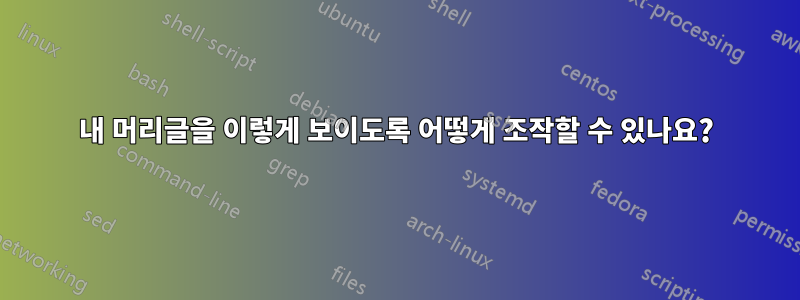
번호 매기기를 사용하여 "제목 1"과 그림과 동일한 스타일을 구현하려고 합니다.용감한첫 번째 줄에는 다른 글꼴이 있고 다음 줄에는 섹션 제목이 있고 그 뒤에는 끝에 한 줄이 있습니다. 말로는 어떻게 할 수 있나요?

또한 목차에는 정상적으로 표시됩니다.
- 연구 방법 및 재료 ……….32
답변1
이를 달성하는 것이 가능하지만 Word를 사용하여 책을 편집하는 것에 대한 Máté의 의견은 고려해 볼 가치가 있습니다. 이와 유사한 것이 Latex에 더 적합할 것 같습니다(그러나 저는 Latex 사용자가 아니므로 보장할 수는 없습니다).
설명된 것과 유사한 헤더를 만들려면 제목을 설정하고 다단계 번호 매기기를 사용해야 합니다.
표제(제목1이라고 가정하고 적절하게 변경)
1. 제목1을 수정합니다.
2. 원하는 대로 제목 글꼴의 형식을 지정합니다. 3. 제목 단락의 형식을 지정하고 간격을 조정한 후 탭 을
확인해야 합니다 . 또한 더 큰 위쪽 여백을 원하는 경우 값을 조정하여 소리를 시뮬레이션할 수 있습니다(이와 같이 인치 값을 입력하면 자동으로 pts로 변환됩니다). 4. 제목 테두리의 형식을 지정합니다. 단락 하단에 적절한 크기와 색상의 선을 추가해야 합니다. Page Break BeforeLine and Page BreaksSpacing Before2"
다단계 번호 매기기
1. 새로운 다중 레벨 목록을 정의합니다.
2. 레벨 1을 선택하고 More하단의 버튼을 클릭합니다(추가 옵션 표시).
3. Link Level to Style제목1(또는 위에서 형식을 지정한 항목).
4. Number Format: 후행 마침표나 괄호를 제거합니다(원하지 않는 한).
5. Number Alignment: 그렇죠.
6. Aligned At: 오른쪽 마진 값입니다.
문서
1. 장 제목을 입력하고 a로 시작하고 Space(텍스트가 숫자 뒤의 두 번째 줄에 오도록 하는 데 필요한 특이한 현상입니다. 그렇지 않으면 첫 번째 문자가 숫자와 같은 줄에 있게 됩니다) 단락 반환 Enter.
2. 장에 제목1을 지정합니다.
3. 장 내용을 계속 입력하고 다음 단락에 다른 스타일(예: 제목 2 또는 일반)을 지정합니다.



